Cómo evitar la aparición de falsos positivos de Windows Defender en Windows 10
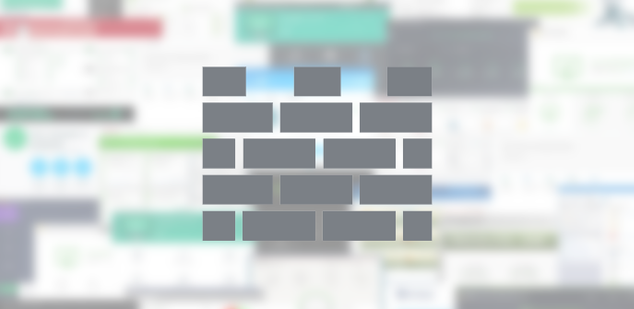
Si somos usuarios de Windows 10, seguro que en más de una ocasión nos hemos encontrado con la circunstancia de que si nos situamos en el área de notificaciones, es posible que nos hayamos encontrado con un icono de Windows Defender con un signo de exclamación en amarillo avisando de “Acciones recomendadas”.
Algo similar ocurre cuando también vemos un escudo rojo con el signo X y con un texto escrito indicando “Acciones necesarias”. Pues bien, llegado el caso y si accedemos al Centro de seguridad de Windows Defender y nos damos cuenta de que todo está en verde y que no es necesario realizar ninguna acción, esto puede ser un tanto molesto.
Pues bien, aunque en principio no hay una solución específica para este problema, hay algunas cosas que podremos intentar para que el icono al que hacemos mención se muestre en verde, como debería estar.
Por lo tanto aquí os vamos a mostrar algunas sugerencias para eliminar el icono de Windows Defender con un escudo rojo o un de signo de exclamación en amarillo, cuando todo está bien. Por un lado podemos intentar reiniciar el Explorador de archivos de Windows 10 para ver si se borra el mencionado icono.
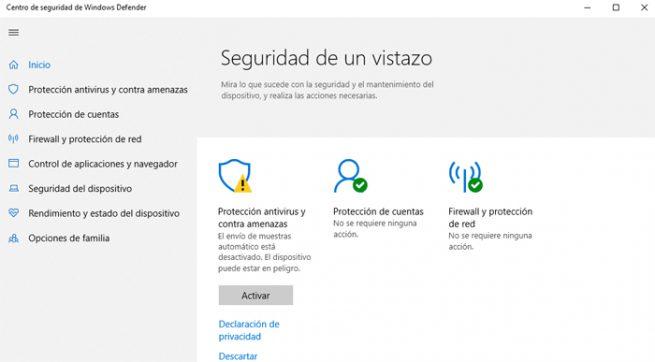
Por otro lado tenemos la posibilidad de abrir el Centro de seguridad de Windows Defender y, a continuación ejecutar una exploración rápida del sistema para que desaparezca el icono con la advertencia errónea, aunque de igual modo deberíamos, desde este mismo Centro de seguridad de Windows Defender, comprobar si el firewall está activado.
Optimiza las notificaciones de Windows Defender
Al mismo tiempo es recomendable abrir la función de “Configuración” y situarnos en “Sistema / Notificaciones y acciones”. Una vez aquí, en “Mostrar notificaciones de estos remitentes”, lo desactivamos y nos vamos a la configuración de Windows Defender, donde comprobamos si necesitamos bloquear archivos en la red o poner archivos en cuarentena.
Después abrimos el Administrador de tareas donde hacemos clic con el botón derecho en el icono de notificaciones de Windows Defender, si es que aparece, y seleccionamos “Finalizar tarea”.
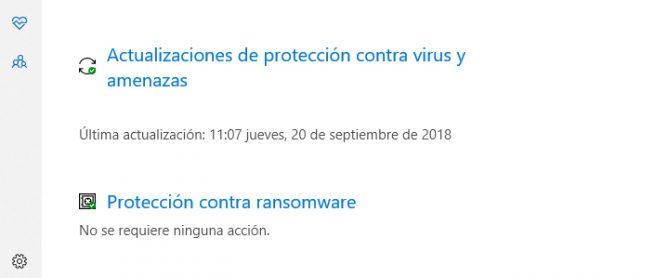
Por tanto y una vez reiniciemos el sistema, el icono de advertencia de Windows Defender debería desaparecer. Con todo y con ello, también podemos borrar la caché de notificaciones llevando a cabo una modificación en el registro de sistema.
Para ello abrimos dicho Registro de Windows 10 y nos situamos en “HKEY_CURRENT_USER\Software\Classes\Local Settings\Software\Microsoft\Windows\CurrentVersion\TrayNotify”, donde eliminamos los valores “Icon Streams” y “Past Icons Stream”.
Comentarios
Publicar un comentario